VNPAY Invoice
Hiện tại Getfly CRM đang hỗ trợ quý khách hàng tích hợp VNPay Invoice nếu quý khách đã có tài khoản VNPay và có nhu cầu kết nối. Các thao tác kết nối thực hiện đơn giản, dễ dàng và không phát sinh chi phí.
1. Lợi ích
Kết nối VNPay Invoice (hóa đơn điện tử) trên Getfly mang lại nhiều lợi ích cho doanh nghiệp:
Tiện lợi và nhanh chóng: Hóa đơn điện tử được tạo, gửi thông tin một cách nhanh chóng. Khách hàng có thể nhận hóa đơn qua email ngay sau khi mua hàng.
Lưu trữ và quản lý dễ dàng: Hóa đơn điện tử có thể lưu trữ lâu dài, dễ dàng tra cứu và quản lý ngay trên phần mềm Getfly. Thao tác tìm kiếm đơn giản.
2. Hướng dẫn kết nối
Bước 1: Truy cập Getfly → Vào Cài đặt → Tích hợp → Tích hợp Hóa đơn điện tử → Vnpay Invoice → Kết nối
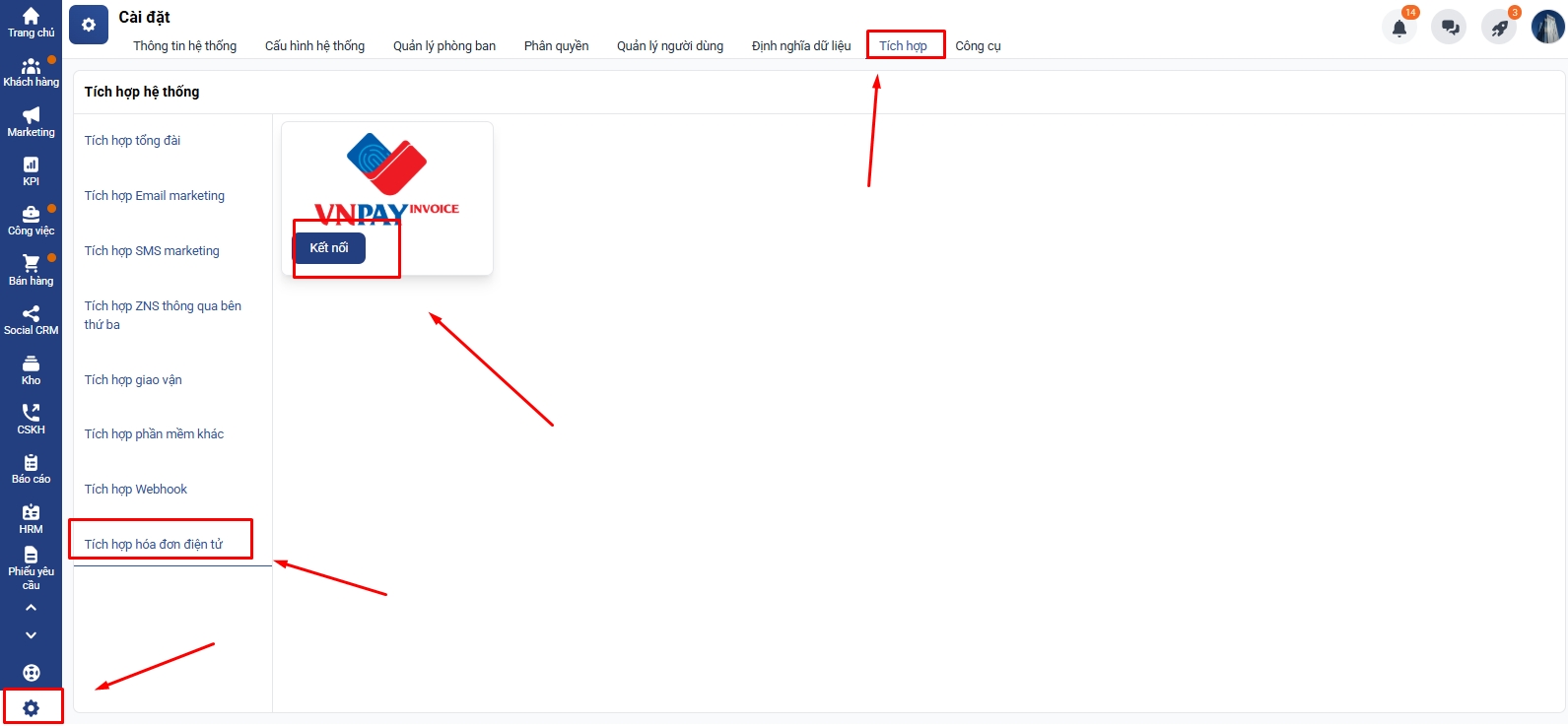
Bước 2: Thông tin cần nhập: được lấy từ bên VNPay bao gồm Tài khoản, Mật khẩu, Mã số thuế, Symbol
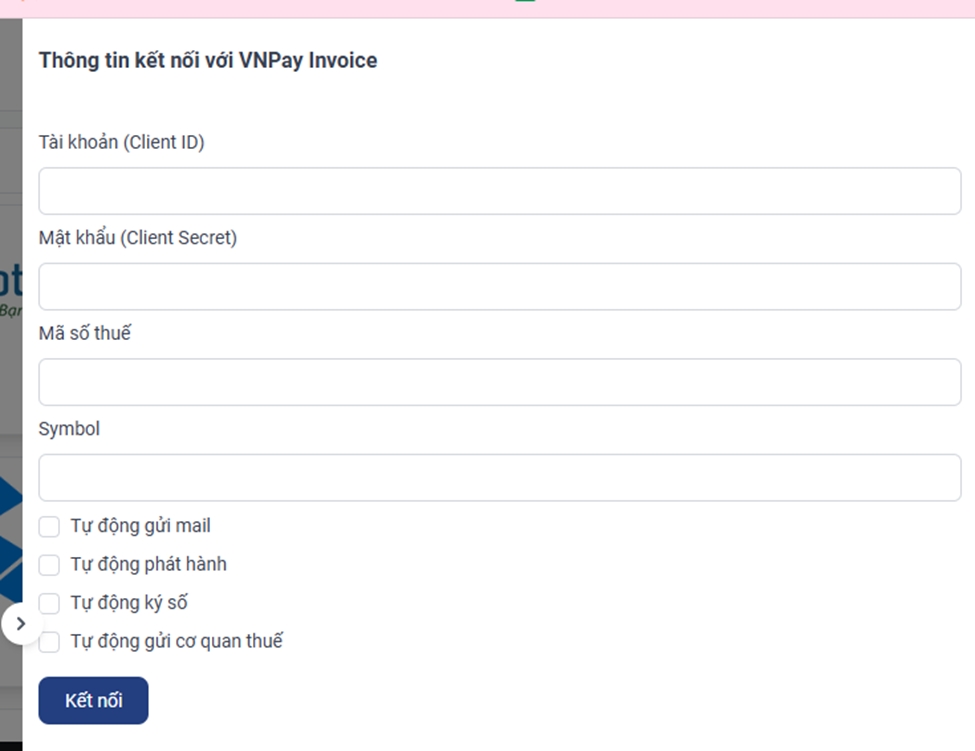
4 ô tích chọn: Tự động gửi mail, Tự động phát hành, Tự động ký số, Tự động gửi cơ quan thuế, bạn sử dụng phần nào thì tích chọn mục đó.
Bước 3: Tạo hoá đơn điện tử khi thêm mới đơn hàng
Thêm mới đơn hàng trên Getfly xong → Click nút Tạo hóa đơn điện tử

Click tạo hoá đơn sẽ hiển thị ra màn hình kiểm tra thông tin → Tạo hóa đơn
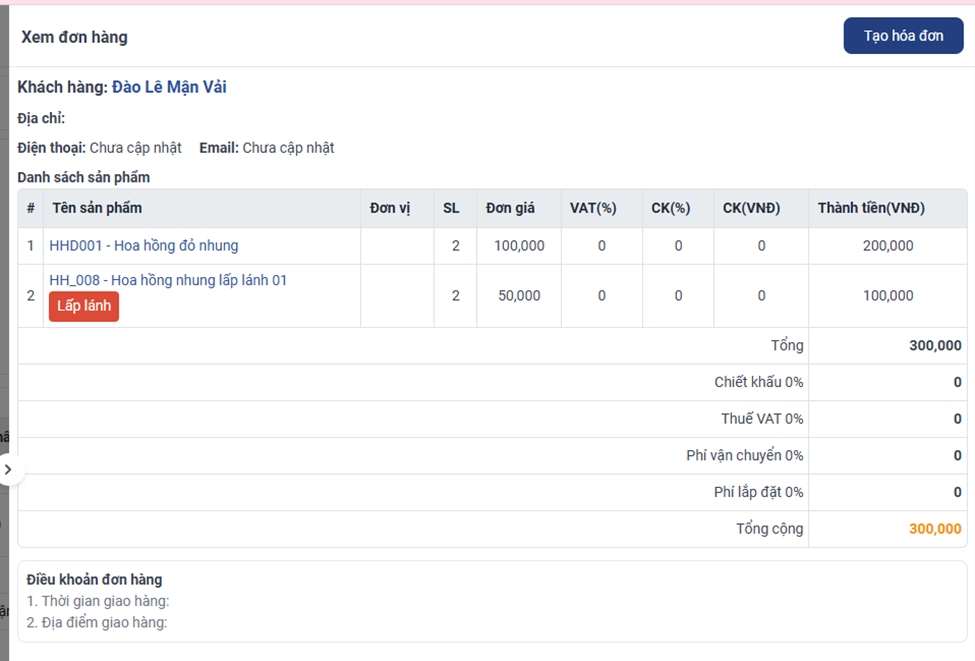
Khi ấn tạo hoá đơn, thông tin về đơn hàng này sẽ chuyển về bên phía VNPay và đồng thời hiển thị trên màn hình Getfly mã hoá đơn.

Thông tin trạng thái và mã hoá đơn: do VNPay trả về.
Khi click vào mã hoá đơn sẽ link sang thông tin hoá đơn này bên VNPay.
Sửa hoá đơn: Khi sửa lại đơn hàng, nếu bạn muốn thay đổi lại hoá đơn thì ấn nút sửa ở khu vực Hoá đơn điện tử trong chi tiết đơn hàng → Cập nhật.
Trường hợp bạn Hủy hoặc Xóa đơn hàng trên Getfly: Bạn cần vào tài khoản VNPay invoice để thao tác hủy/xóa hóa đơn tương ứng.
Last updated